
De quoi s'agit-il dans le didacticiel vidéo Définir le transfert de fichiers USB Android par défaut ?
Dans le tutoriel Définir le transfert de fichiers USB Android par défaut, je vais vous montrer où définir le mode de fonctionnement du port USB sur Android, lors de la connexion au PC.
En mode par défaut, le port USB sur Android cela ne fonctionne qu'au chargement, lors de la connexion au PC, et si nous voulons transférer des fichiers, nous devons aller à la barre pour changer l'option.
Aujourd'hui, je vais vous montrer comment définir le mode de transfert de fichiers par défaut lors de la connexion du téléphone Android au PC.
Raisons pour lesquelles nous voulons que le mode de fonctionnement du port USB soit sur le transfert de fichiers, lorsque nous connectons le téléphone au PC
- Confort! Vous voulez simplement que lorsque vous connectez le téléphone au PC, il fonctionne en mode transfert de fichiers. C'est pourquoi nous le connectons au PC. Si nous voulions charger, normalement, nous le connectons au chargeur.
- Raison 2, sécurité en cas de casse de l'écran; je veux dire...
Si l'écran du téléphone est cassé, comment transférez-vous des fichiers vers un PC ?
Dans le cas malheureux où l'écran du téléphone se brise, nous ne pouvons plus transférer des fichiers aussi facilement.
C'est précisément pourquoi il est bon d'être préparé avec le mode de transfert de fichiers par défaut et la possibilité de déverrouiller le téléphone en ligne à partir du compte Google.
Si nous avions le cadre USB sur le nœud de téléchargement par défaut, il est beaucoup plus difficile de transférer des fichiers.
Pourquoi y a-t-il autant de modes de fonctionnement du port USB ?
Un téléphone Android peut effectuer de nombreuses tâches. Malheureusement, sur les téléphones Android et iOS, nous n'avons plus un seul port physique, à la fois pour l'entrée et la sortie.
Ce port est le port USB, et il doit remplir toutes sortes de fonctions. C'est pourquoi il est compliqué de configurer l'USB sur Android.
Sur PC, les choses sont plus simples. Vous avez des ports pour tout
- L'alimentation est fournie par le câble qui se connecte à la source.
- Le son a des prises séparées
- Il existe de nombreuses clés USB
- La souris et le clavier ont également leurs propres prises (PS2 dans certains cas)
- etc, etc
Comment activer le mode de transfert de fichiers par défaut sur Android lorsqu'il est connecté à un PC via USB
- Activer le mode Options du développeur (paramètres - à propos du téléphone - informations sur le logiciel - appuyez 7 fois sur "Numéro de version"
- Dans Paramètres / Options du développeur, faites défiler jusqu'à Configuration USB par défaut
- Ici, choisissez "Transfert de fichiers"
Tutoriels comme:




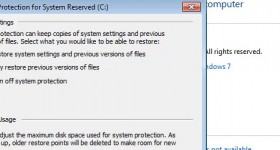







La question serait : comment sortir du mode Developer Options ?
Le mode développeur peut être désactivé. Au moins sur Samsung, vous pouvez désactiver les options du développeur et les paramètres que vous avez définis de cette manière sont annulés.
Pour moi (Samsung), le paramètre de désactivation est représenté par une bascule qui est la première de ce menu.
Bonjour,
Au moins une ou deux fois par mois, ce serait bien de faire une présentation vidéo d'un nouveau gadget intelligent sur le marché qui vaut la peine d'être acheté et qui est utile (les appareils avec des batteries comme celles-ci seront l'avenir, les appareils avec des capteurs, l'énergie solaire/photovoltaïque électriques, petits et gros véhicules électriques, dispositifs de détection et d'alarme, prises intelligentes, outils intelligents, etc.)
Merci.
Demain, je publierai un tutoriel de révision/configuration pour un routeur Wi-Fi 6, qui, je pense, vaut la peine d'être acheté ; D'autant plus que c'est assez bon marché.
Salut ! J'ai un problème et je pense que ce n'est pas que moi : depuis plusieurs mois mon bureau ne "voit" plus l'android (A7 Nougat Lenovo k6 note) pour le transfert de fichiers mais uniquement l'option Appareil photo. J'ai essayé diverses solutions avec les pilotes w1o et rien (peut-être que je ne les ai pas tous identifiés). Pour réinstaller proprement w10, .... je ne le voudrais pas vraiment. Est-ce à cause d'une mise à jour W10 ? J'apprécierais une solution. Merci !
Cela ne fonctionne pas pour moi, j'ai tout essayé mais en vain.
J'ai un Samsung a20e qui agit comme un fou, j'ai changé le câble USB, mis à jour les pilotes, etc., et rien.
Il se charge depuis l'ordinateur portable mais n'est pas vu par Windows 11, les autres téléphones sont visibles et les données peuvent être transférées entre les téléphones et l'ordinateur portable.
Avez-vous une idée de ce que je peux faire d'autre ? Je ne veux pas réinitialiser le téléphone/
Merci!
s'il vous plaît, comment puis-je le faire sur Motorola?